'> Jos et voi muuttaa näytön tarkkuutta ja näytössä näkyy yleinen ei-PnP-näyttö, älä huoli. Seuraa tämän viestin ohjeita ja ongelman pitäisi ratkaista.

Kokeile ensin ja se voi toimia sinulle kuin viehätys:
1. Sammuta tietokone ja näyttö.
2. Irrota virtajohto, joka on kytketty näyttöön.
3. Liitä se takaisin näyttöön muutaman minuutin kuluttua.
4. Käynnistä näyttö ja käynnistä tietokone uudelleen.
Jos se ei auta, päivitä näytön ohjain ja grafiikkaohjaimet.
Viallinen näytönohjain ja grafiikkaohjaimet aiheuttaisivat tällaisen näytön resoluutioongelman. Joten varmista, että ohjaimet ovat ajan tasalla.
Voit siirtyä tietokoneesi valmistajan verkkosivustolta tarkistamaan näytön ja näytönohjaimen uusimman ohjaimen. Ennen kuin aloitat, varmista, että tiedät PC-mallin ja käyttämäsi käyttöjärjestelmän (Windows 7 32-bittinen tai Windows 7 64-bittinen).
Jos sinulla on ongelmia ohjaimien lataamisesta manuaalisesti, voit päivittää ohjaimet Driver Easy -ohjelmiston avulla.joka voi skannata tietokoneesi ja tunnistaa kaikki ongelma-ajurit 20 sekunnissa, antaa sinulle luettelon uusista ohjaimista. Klikkaus tässä ladata Driver Easy nyt.
Driver Easy on ilmainen versio ja Professional-versio. Molempia versioita voidaan käyttää ohjaimien lataamiseen automaattisesti. Mutta Professional-version avulla voit jopa päivittää kaikki ohjaimet yhdellä napsautuksella. Aikaa ei hukata. Vielä tärkeämpää on, että saat ilmaisen teknisen tuen takuun ja rahanpalautustakuun. Voit pyytää lisätietoja näytön resoluutioongelmasta. Ja voit pyytää täyttä hyvitystä mistä tahansa syystä.
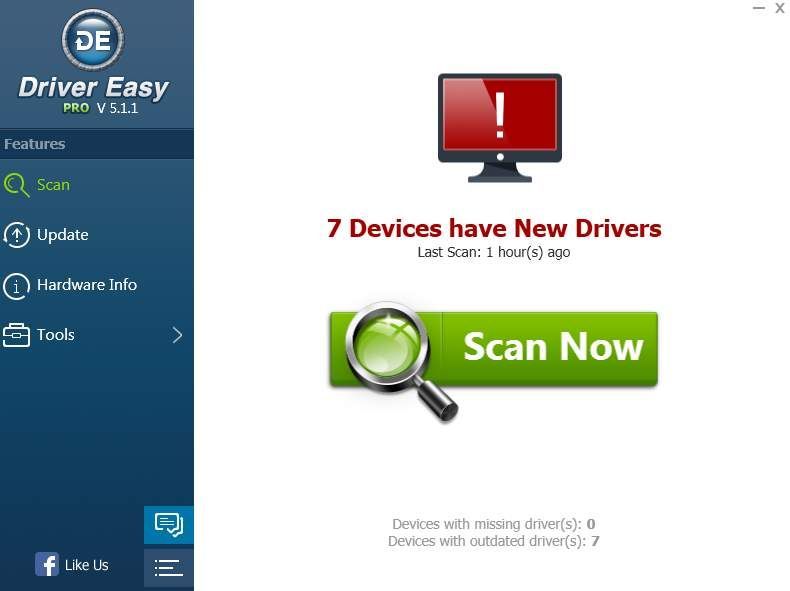
Jos ongelmaa ei vieläkään voitu ratkaista, vaihda vanha näytön kaapeli uuteen.
Ongelma voi aiheuttaa jos vanha kaapeli tunnistaa näytön yleiseksi ei-PnP-näytöksi. Kaapelin vaihtaminen sellaiseen, joka tunnistaa sen oikein, voi ratkaista ongelman.
![[Ratkaistu] Dying Light FPS-ongelma](https://letmeknow.ch/img/knowledge/30/dying-light-fps-issue.jpg)




!['Olet menettänyt yhteyden Destiny 2 -palvelimiin' [RATKAISTU]](https://letmeknow.ch/img/knowledge/55/you-have-lost-connection-destiny-2-servers.jpg)
![[RATKISTETTU] NieR Replicant FPS Drops](https://letmeknow.ch/img/technical-tips/10/nier-replicant-fps-drops.jpg)